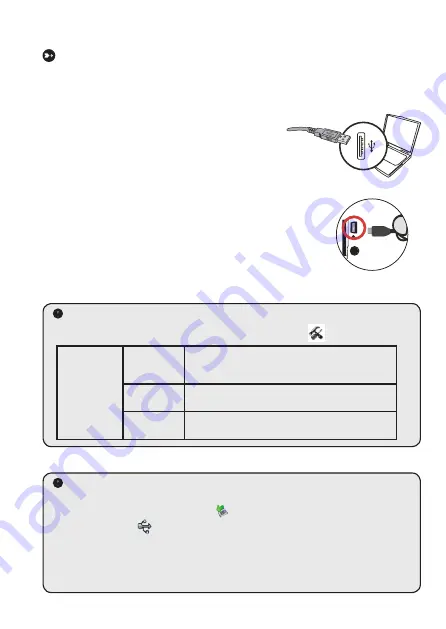
Anschließen des Camcorders an einen PC
1. Schalten Sie den Camcorder ein.
2. Schließen Sie das USB-Kabel an den
Computer an.
Schalten Sie den Computer ein und schließen
Sie das mitgelieferte USB-Kabel an den USB-
Anschluss Ihres Computers an. Vergewissern
Sie sich, dass das Kabel und der Anschluss
ordnungsgemäß ausgerichtet sind.
3. Schließen Sie das USB-Kabel an den Camcorder an.
Schließen Sie das andere Ende des USB-Kabels an den Camcorder an.
Als Standard ist der
“Disk”
-Modus eingestellt. Falls Sie einen anderen
Modus als Standard einstellen möchten, informieren Sie sich im
Abschnitt
“USB Modus”
hierüber.
USB Modus:
Einschalten →
Modustaste
drücken →
Einstellungsmodus
(
)
aufrufen.
USB Modus
Menü
Bei Anschluss an einen PC zeigt der Camcorder
ein Menü an, aus dem Sie den gewünschten
Verbindungsmodus auswählen können.
Kamera
Bei Anschluss an einen PC wechselt der Camcorder
automatisch in den Kameramodus (PC-Kamera).
Disk
Bei Anschluss an einen PC wechselt der Camcorder
automatisch in den Diskmodus (Wechseldatenträger).
Hinweis für Benutzer von Windows 2000/XP:
Gehen Sie beim Abtrennen des Camcorders vom Computer bitte wie folgt vor:
1. Doppelklicken Sie auf das Symbol
in der Systemleiste.
2. Klicken Sie auf
(USB-Laufwerk) und anschließend auf
Stopp
.
3. Wählen Sie den Camcorder, wenn der Bestätigungsbildschirm angezeigt wird und
klicken Sie auf
OK
.
4. Beachten Sie die Bildschirmanweisungen, um den Camcorder ordnungsgemäß vom
Computer abzutrennen.
Содержание PocketDV T290
Страница 1: ......
Страница 12: ...Advanced Instructions English...
Страница 31: ...Erweiterte Anweisungen Deutsch Digital Camcorder...
Страница 50: ...Cam scope num rique Instructions avanc es Fran ais...
Страница 69: ...Istruzioni avanzate Italiano Videocamera digitale...
Страница 88: ...Instrucciones avanzadas Espa ol Videoc mara digital...
Страница 107: ...Geavanceerde richtlijnen Nederlands Digitale camcorder...
Страница 126: ...Instru es Avan adas Portugu s C mara Digital...
Страница 145: ...Instrukcje zaawansowane Polski Kamera cyfrowa...
Страница 154: ...1 2 3 4 5 6 7 8 9 10 11 12...
Страница 155: ...1 2 3 OK 4 USB 5 6 SD MMC 7 8 9 10 11 12 13 14 15 16 17 18 19 15 1 2 3 4 5 12 8 7 9 10 6 13 19 18 17 16 14 11...
Страница 156: ...SD MMC 1 2 SD 3 8 1 2 3 1 USB 2 USB 3...
Страница 157: ...ABC OK...
Страница 158: ...1 1x 1 1x SD SD...
Страница 159: ...1 2 3 4 5 1 2 3 4 1 2 3 OK 4 5 OK 1 2 3 OK 4 5 50cm 30cm 50cm...
Страница 160: ...Video Audio AV Mode TV TV OUT 1 AV 8 NTSC NTSC PAL PAL 2 3 4 1 2 USB USB 9...
Страница 161: ...1 2 3 4 OK OK 1 OK 5 1M 3M 5M 12 1M 3M 5M 12M VGA VGA 640x480 QVGA QVGA 320x240...
Страница 162: ...2 2 2 1 mode 50Hz 60Hz 50 60 50Hz 50Hz 50Hz 50Hz 50Hz 50Hz 50Hz 60Hz 60Hz 50Hz 50 60Hz 60Hz...
Страница 163: ...2 NTSC NTSC PAL PAL 0 4 0 10 0 1 10 PICTxxxx 1 3 5 USB...
Страница 164: ......
Страница 165: ...1 Setup exe 2 r Windows 2000 Windows 2000 3...
Страница 166: ...4 Windows Media 5 Direct X 9 0 Direct X 9 0c Windows Media Direct X 9 0 6...
Страница 167: ...1 2 USB USB USB 3 USB USB USB USB USB PC camera Windows 2000 Windows XP 1 2 USB 3 K 4...
Страница 168: ......
Страница 169: ...1 USB USB 2 USB OK 3 MSN Messenger Yahoo Messenger...
Страница 170: ...SD MMC SD SD...
Страница 171: ...PICTxxxx...
Страница 172: ...Direct X 9 0c Windows Media 9 0 32 http www microsoft com USB USB 82 462 90010v1 0...
















































